- Baza wiedzy
- Marketing
- Społecznościowe
- Tworzenie i monitorowanie kanałów X
Tworzenie i monitorowanie kanałów X
Data ostatniej aktualizacji: 14 listopada 2025
Dostępne z każdą z następujących podpisów, z wyjątkiem miejsc, w których zaznaczono:
-
Marketing Hub Professional, Enterprise
Kanały X to wyszukiwania, których HubSpot używa do monitorowania konwersacji i wyświetlania ich w narzędziu do monitorowania społeczności.
Możesz wykorzystać te konwersacje do tworzenia treści i przyciągania odwiedzających do swojej witryny. Oprócz tworzenia własnego kanału, możesz przeglądać kanały swojej osi czasu, wzmianki, reposty i wysłane wiadomości.
Zanim zaczniesz
Przed skonfigurowaniem kanału X feed należy pamiętać o następujących kwestiach:
- Aby utworzyć kanały X w HubSpot, musisz połączyć swoje konto X i wybrać opcję Raportuj posty opublikowane ze wszystkich źródeł.
- Nie można utworzyć kanału na podstawie prywatnej listy za pośrednictwem HubSpot.
- Kanał X będzie wyświetlał tylko posty z ostatnich siedmiu dni.
- Aktualizacja kanału o nową aktywność może potrwać do czterech godzin.
- Kanały, które nie były przeglądane przez 30 dni, zostaną oznaczone jako nieaktywne. Nieaktywne kanały zostaną odłączone i nie będą już aktualizowane. Wszelkie skonfigurowane powiadomienia e-mail zostaną wstrzymane. Aby ponownie aktywować kanał i wznowić powiadomienia e-mail, należy edytować kanał i ponownie go połączyć.
Tworzenie nowego kanału słów kluczowych X
Aby utworzyć nowy kanał X:
- Na koncie HubSpot przejdź do Marketing > Społecznościowe..
- U góry kliknij kartę Słuchaj.
- W menu na lewym pasku bocznym kliknij + Dodaj.
- Skonfiguruj nowy kanał X:
- Nazwa kanału: wprowadź nazwę kanału X.
- Typ interakcji : wybierz opcję, której posty możesz monitorować.
-
-
- Słowa kluczowez całego X: HubSpot będzie wyszukiwał i nasłuchiwał postów od wszystkich użytkowników X dla dowolnego z wybranych słów kluczowych.
- Słowa kluczowe z listy X: HubSpot będzie przeszukiwać i nasłuchiwać wybrane listy X. Można używać tylko publicznych list X.
- Słowa kluczowe z segmentu kontaktów HubSpot: HubSpot będzie wyszukiwać i słuchać postów opartych na jednym z segmentów HubSpot.
- Wybierz konto: wybierz konto X, z którego chcesz monitorować kanał.
- To zawiera: wprowadź jedno lub więcej słów kluczowych do nasłuchiwania.
- Użyj przecinków lub tabulatorów, aby oddzielić wiele słów kluczowych.
- Jeśli wprowadzisz więcej niż jedno słowo kluczowe, post zostanie uwzględniony w kanale, jeśli zawiera którekolwiek z wprowadzonych słów kluczowych.
- Kanały X używają API wyszukiwania X do zwracania wyników. Zaleca się ograniczenie wyszukiwania do 10-15 słów kluczowych. Słowa kluczowe powyżej tego limitu mogą nie działać.
-
Częstotliwość powiadomień e-mail: wybierz, kiedy ma być wysyłana wiadomość e-mail z powiadomieniem.
-
Kliknij menu rozwijane Częstotliwość powiadomień e-mail. Następnie wybierz Brak, 8:00, lub 8:00 i 16:00.
- Kliknij menu rozwijane Powiadom użytkowników . Następnie wybierz użytkownika z konta HubSpot.
-
-
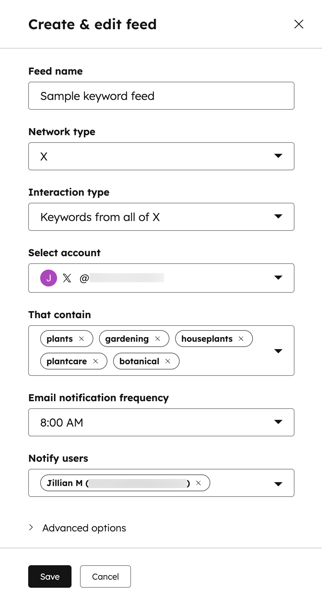
- Aby wyświetlić dodatkowe opcje, kliknij Opcje zaawansowane. Jeśli wybrano opcję Cały Twitter, można ustawić dowolną z tych dodatkowych opcji:
- Wymagane słowa kluczowe: Twój kanał będzie zwracał tylko posty, które zawierają słowa kluczowe wprowadzone w tym polu. Na przykład, jeśli masz kanał monitorujący frazy lody i mrożony jogurt, możesz dodać wymagane słowo kluczowe free, aby monitorować wszystkie posty dotyczące darmowych lodów lub darmowego mrożonego jogurtu.
- Wykluczone słowa kluczowe: Twój kanał będzie zawierał tylko posty, które nie zawierają tego słowa kluczowego. Korzystając z przykładu z darmowymi lodami, dodanie sorbetu jako wykluczonego słowa kluczowego wykluczy wszystkie posty, które również wspominają o sorbecie.
- Ukryj posty z tych kont: Twój kanał wykluczy posty z kont, które dodasz tutaj. Na przykład, możesz użyć tej opcji, aby odfiltrować posty od swoich pracowników.
- Napisany w: kanał będzie zawierał posty spełniające kryteria, ale tylko wtedy, gdy zostaną one opublikowane w wybranym języku.
- Ignoruj ponowne posty: zaznacz to pole wyboru, aby ignorować i wykluczać ponowne posty z kanału.
- Aby wyświetlić dodatkowe opcje, kliknij Opcje zaawansowane. Jeśli wybrano opcję Cały Twitter, można ustawić dowolną z tych dodatkowych opcji:

Edytowanie lub usuwanie kanałów X
Aby edytować lub usunąć kanały X:
- Na koncie HubSpot przejdź do Marketing > Społecznościowe..
- Na górze kliknij kartę Słuchaj.
- W menu na lewym pasku bocznym przejdź do kanału X.
- Aby edytować kanał X:
- W prawym górnym rogu kliknij Edytuj.
- Edytuj różne opcje po lewej stronie kanału.
- Po zakończeniu edycji kanału, w lewym dolnym rogu kliknij przycisk Zapisz.
- Aby usunąć kanał X:
-
- W prawym górnym rogu kliknij Edytuj.
- W prawym dolnym rogu kliknij opcję Usuń kanał.
- W oknie dialogowym kliknij przycisk Usuń.

Interakcja z postami w kanałach
Aby odpowiedzieć, opublikować ponownie, polubić lub zacytować posty w kanałach X:
- Na koncie HubSpot przejdź do Marketing > Społecznościowe..
- Kliknij kartę Słuchaj.
- Przejdź do postu, z którym chcesz wejść w interakcję.
- Aby polubić post, kliknij ikonę polubienia socialHeart u dołu postu.
- Aby odpowiedzieć na post:
- U dołu postu kliknij ikonęodpowiedzi reply .
- W polu tekstowym wpisz swoją odpowiedź i kliknij Odpowiedz.
- Aby ponownie opublikować post i wysłać go do swojej bazy obserwujących, na dole postu kliknij ikonę socialRetweet repost.
- Aby zacytować post:
- U dołu postu kliknij ikonęcytowania insertQuote .
- Kontynuuj konfigurację postu społecznościowego.
